Web Connect-guide. Versjon 0 NOR
|
|
|
- Gabriel Christoffersen
- 7 år siden
- Visninger:
Transkript
1 Web Connect-guide Versjon 0 NOR
2 Gjeldende modeller Denne brukermanualen gjelder for følgende modeller: ADS-600W. Merknadsdefinisjoner Vi bruker følgende merknadsstil gjennom hele denne brukermanualen: Merknader forteller hva du skal gjøre når det oppstår en spesiell situasjon, eller gir tips om hvordan en operasjon fungerer med andre funksjoner. Varemerker Brother-logoen er et registrert varemerke for Brother Industries, Ltd. Brother er et varemerke for Brother Industries, Ltd. Flickr og Flickr Dots-logoen er varemerker og/eller registrerte varemerker som tilhører Yahoo! Inc. Google Drive og Picasa Web Albums er varemerker somr tilhøre Google Inc. Bruk av dette varemerket er underlagt Google-tillatelser. Evernote og Evernote Elephant-logoen er varemerker som tilhører Evernote Corporation og brukes ifølge en lisens. Microsoft, Windows, Windows Vista og SkyDrive er enten registrerte varemerker eller varemerker som tilhører Microsoft Corporation i USA og/eller andre land. Macintosh er et varemerke for Apple Inc., og er registrert i USA og andre land. Alle selskaper som har programvare nevnt ved navn i denne håndboken, har en egen programvarelisens for programmene de har eiendomsretten til. Alle vare- og produktnavn for selskaper som vises på Brother-produkter, relaterte dokumenter og annet materiale, er varemerker eller registrerte varemerker for disse respektive selskapene. VIKTIG NAD Gå til Brother Solutions Center på og klikk på Håndbøker på siden for din modell for å laste de andre manualene, medregnet Hurtigstartguide og Brukermanual, for din modell. 203 Brother Industries, Ltd. Med enerett. i
3 Innholdsfortegnelse Innledning Brother Web Connect... Tilgjengelige tjenester...2 Vilkår for bruk av Brother Web Connect...4 Tjenestekonto...4 Internett-tilkobling...4 Installere MFL-Pro Suite...4 Innstillinger for proxyserver...4 Konfigurere Brother Web Connect...6 Trinnvis oversikt...6 Slik oppretter du en konto for hver enkelt tjeneste du vil ha...7 Slik ber du om tilgang for Brother Web Connect...7 Slik registrerer og sletter du kontoer på maskinen Skanning og opplasting 2 Skanne og laste opp dokumenter...2 Slik endrer du skanneinnstillinger Omriss og skanning 4 Skanning av deler av dokumenter...4 Slik tegner du omriss i og skanner et dokument Innstillinger for snarvei 6 Legge til Web Connect-snarveier...6 Slik endrer du snarveier...7 Slik redigerer du snarveisnavn...7 Slik sletter du snarveier...7 Slik bruker du en snarvei...7 A Feilsøking 8 Feilmeldinger...8 ii
4 Innledning Brother Web Connect Enkelte nettsteder tilbyr tjenester der brukere kan laste opp og vise bilder og filer på nettstedet. Brother-maskinen kan skanne bilder og laste dem opp til mange av disse tjenestene. Skanning Webtjeneste Fotografier, bilder, dokumenter og andre filer
5 Innledning Tilgjengelige tjenester Følgende tjenester er tilgjengelige fra Brother-maskinen: Picasa Web Albums Picasa Web Albums er en bildedelingstjeneste på Internett. Bilder kan lastes opp, ordnes i album og deles med andre brukere. URL: Google Drive Google Drive er en tjeneste for redigering og deling av dokumenter på Internett. URL: Flickr Flickr er en bildedelingstjeneste på Internett. Bilder kan lastes opp, ordnes i album og deles med andre brukere. URL: Facebook Facebook er et sosialt nettverk der du også kan laste opp bilder og dele dem med andre brukere. URL: Evernote Evernote er en tjeneste for lagring og administrasjon av filer på Internett. URL: Dropbox Dropbox er en tjeneste for lagring, deling og synkronisering av filer på Internett. URL: SkyDrive SkyDrive er en tjeneste for lagring og administrasjon av filer på Internett. URL: Box Box er en tjeneste for redigering og deling av dokumenter på Internett. URL: 2
6 Innledning Du finner mer informasjon om disse tjenestene på de respektive nettstedene. Tabellen nedenfor beskriver hvilke filtyper som kan brukes til hver Brother Web Connect-funksjon: Tilgjengelige tjenester Picasa Web Albums Flickr Facebook Google Drive Evernote Dropbox SkyDrive Box Laste opp skannede bilder JPEG JPEG/PDF/DOCX/XLSX/PPTX (For Hongkong, Taiwan og Korea) Brother Web Connect støtter bare filnavn skrevet på engelsk. Filer navngitt på det lokale språket vil kanskje ikke lastes opp. 3
7 Innledning Vilkår for bruk av Brother Web Connect Tjenestekonto Du må ha en konto hos den ønskede tjenesten for å kunne bruke Brother Web Connect. Hvis du ikke har en konto allerede, bruker du en datamaskin til å gå til tjenestens nettsted og opprette en konto. Internett-tilkobling Brother-maskinen må være koblet til et nettverk med tilgang til Internett gjennom en kablet tilkobling for at du skal kunne bruke trådløs tilkobling. Hvis du vil ha mer informasjon om tilkobling og konfigurering av maskinen, se Hurtigstartguiden som fulgte med maskinen. For nettverksoppsett som bruker proxyserver må maskinen også være konfigurert for å bruke proxyserver (se Innstillinger for proxyserver på side 4). Spør nettverksadministratoren hvis du ikke er sikker. En proxyserver er en datamaskin som fungerer som mellomledd mellom datamaskiner uten Internetttilkobling, og Internett. Installere MFL-Pro Suite Første gang du installerer Brother Web Connect, må datamaskinen ha tilgang til Internett, og Brother MFL-Pro Suite må være installert. Følg trinnene i Hurtigstartguiden for å installere MFL-Pro Suite (fra installasjonsprogrammet på medfølgende DVD-ROM), og konfigurer maskinen slik at du kan skanne via kablet eller trådløst nettverk. Innstillinger for proxyserver Hvis nettverket bruker proxyserver, må følgende informasjon om proxyserveren konfigureres på maskinen. Spør nettverksadministratoren hvis du ikke er sikker. Proxyserveradresse Portnummer Brukernavn Passord Trykk på. 2 Trykk på a eller b for å vise Nettverk. Trykk på Nettverk. 3 Trykk på a eller b for å vise Innstill. for internettilkobling. Trykk på Innstill. for internettilkobling. 4 Trykk på Proxyinnst. 4
8 Innledning 5 Trykk på a eller b for å vise Proxytilkobling. Trykk på Proxytilkobling. 6 Trykk på På. 7 Trykk på alternativet du vil angi, og oppgi informasjonen om proxyserveren. Trykk på OK. 8 Trykk på. 5
9 Innledning Konfigurere Brother Web Connect (For Picasa Web Albums, Flickr, Facebook, Google Drive, Evernote, Dropbox, SkyDrive og Box) Trinnvis oversikt Følg fremgangsmåten nedenfor når du konfigurerer innstillingene: Trinn : Opprett en konto med ønsket tjeneste (se side 7). Gå til nettstedet til tjenesten med en datamaskin, Brukerregistrering og opprett en konto. (Hvis du allerede har en konto, trenger du ikke opprette en ny konto.) Etablering av konto Webtjeneste Trinn 2: Be om tilgang for Brother Web Connect (se side 7). Start tilgang for Brother Web Connect på en datamaskin, Oppgi kontoinformasjon og få en midlertidig ID. Motta midlertidig ID Brother Web Connectapplikasjonsside Trinn 3: Registrer (på maskinen) kontoinformasjonen som er nødvendig for å få tilgang til de ønskede tjenestene (se side 9). Oppgi den midlertidige ID-en for å aktivere tjenesten på Oppgi midlertidig ID maskinen. Angi kontonavnet slik du vil at det skal vises på maskinen, og oppgi en PIN-kode hvis du ønsker det. Webtjeneste Maskinen kan nå bruke tjenesten. 6
10 Innledning Slik oppretter du en konto for hver enkelt tjeneste du vil ha Hvis du vil bruke Brother Web Connect for å få tilgang til en tjeneste på Internett, må du ha en konto hos den aktuelle tjenesten. Hvis du ikke har en konto, bruker du en datamaskin for å gå til tjenestens nettsted og opprette en konto. Når du har opprettet en konto, logger du på og bruker kontoen først med en datamaskin før du bruker den med funksjonen Brother Web Connect. Ellers kan det hende du ikke får tilgang til tjenesten med Brother Web Connect. Hvis du allerede har en konto, trenger du ikke opprette en konto til. Fortsett med neste fremgangsmåte, Slik ber du om tilgang for Brother Web Connect på side 7. Du trenger ikke å opprette en konto hvis du bruke tjenesten som gjest. Du bruker bare tjenester som gjest. Hvis ønsket tjeneste ikke har et gjestebrukeralternativ, må du opprette en konto. Slik ber du om tilgang for Brother Web Connect Hvis du vil bruke Brother Web Connect til å få tilgang til tjenester på Internett, må du først be om Brother Web Connect-tilgang på datamaskinen der Brother MFL-Pro Suite er installert. Slå på datamaskinen. 2 Gå til nettsiden for programmet Brother Web Connect. Windows XP, Windows Vista og Windows 7 Hvis du allerede har installert MFL-Pro Suite, velger du (Start) > Alle programmer > Brother > ADS-XXXXX (der XXXXX er modellnavnet) > Brother Web Connect. Windows 8 Klikk på (Brother Utilities), og klikk deretter på rullegardinlisten og velg modellnavnet (hvis det ikke er valgt allerede). Klikk på Bruk mer i venstre navigasjonslinje, og klikk deretter på Brother Web Connect. Du kan også gå til siden direkte ved å skrive inn " på adresselinjen i webleseren. Macintosh Hvis du allerede har installert MFL-Pro Suite, klikker du på Gå til fra Finder-menylinjen > Applikasjoner > Brother > Verktøy > Brother Web Connect. 7
11 Innledning Du kan også åpne siden direkte på følgende måter: Fra den medfølgende DVD-ROM Sett inn DVD-ROM-platen i DVD-ROM-stasjonen. Når den startes, dobbeltklikker du på Brother kundestøtte-ikonet. 2 Klikk på Brother Web Connect. Fra webleseren Skriv inn " på adresselinjen i nettleseren. 3 Velg ønsket tjeneste. 8
12 Innledning 4 Følg skjerminstruksjoner og be om tilgang. Den midlertidige ID-en vises når du er ferdig. Skriv ned denne midlertidige ID-en, ettersom du trenger den for å registrere kontoer på maskinen. Den midlertidige ID-en er gyldig i 24 timer. 5 Lukk nettleseren. Fortsett med neste fremgangsmåte, Slik registrerer og sletter du kontoer på maskinen. Slik registrerer og sletter du kontoer på maskinen Oppgi kontoinformasjonen, og konfigurer maskinen slik at den får tilgang til tjenesten. Du kan registrere opptil 0 kontoer på maskinen. Registrere en konto Før du registrerer en konto, må du bekrefte at riktig dato og klokkeslett er angitt på maskinens kontrollpanel. Hvis du vil ha mer informasjon om å angi dato og klokkeslett, se Brukermanualen. 2 Trykk på d eller c for å vise til nettet. Trykk på til nettet. 3 Informasjon om Internett-tilkoblingen vises på maskinens LCD-skjerm. Les informasjonen og trykk på OK. 4 Du blir spurt om du vil vise denne informasjonen på nytt senere. Trykk på Ja eller Nei. Fra tid til annen vil oppdateringer eller annonseringer om maskinens funksjon vises på LCD-skjermen. Les informasjonen og trykk på OK. 5 Trykk på a eller b for å vise tjenesten du vil registrere deg for. Trykk på tjenestenavnet. 6 Hvis informasjon om Brother Web Connect vises, trykker du på OK. 7 Trykk på Registrer/Slett. 9
13 Innledning 8 Trykk på Registrer konto. 9 Maskinen vil be deg om å angi den midlertidige ID-en du mottok da du søkte om tilgang til Brother Web Connect. Trykk på OK. 0 Angi den midlertidige ID-en ved hjelp av LCD. Trykk på OK. Det vises en feilmelding på LCD-skjermen hvis du oppgir informasjon som ikke samsvarer med den midlertidige ID-en du fikk da du søkte om tilgang, eller hvis den midlertidige ID-en er utløpt. Skriv inn riktig midlertidig ID, eller søk om tilgang på nytt for å motta en ny midlertidig ID (se Slik ber du om tilgang for Brother Web Connect på side 7). A Maskinen vil be deg om å oppgi kontonavnet du vil vise på LCD-skjermen. Trykk på OK. B Skriv inn navnet på LCD-skjermen. Trykk på OK. C Gjør ett av følgende: Hvis du vil angi en PIN-kode for kontoen, trykker du på Ja. (En PIN-kode kan bidra til å forhindre uautorisert tilgang til kontoen.) Skriv inn et firesifret tall og trykk på OK. Hvis du ikke vil angi en PIN-kode, trykker du på Nei. D Når den angitte kontoinformasjonen vises, må du bekrefte at den er riktig. Trykk på Ja for å registrere informasjonen du har angitt. Trykk på Nei for å endre informasjonen du har angitt. Gå tilbake til trinn 0. E Kontoregistreringen er fullført. Trykk på OK. F Trykk på. Slette en konto Trykk på d eller c for å vise til nettet. Trykk på til nettet. 2 Hvis informasjon om Internett-tilkoblingen vises på maskinens LCD-skjerm, les informasjonen og trykk på OK. 3 Du blir spurt om du vil vise denne informasjonen på nytt senere. Trykk på Ja eller Nei. 0
14 Innledning Fra tid til annen vil oppdateringer eller annonseringer om maskinens funksjon vises på LCD-skjermen. Les informasjonen og trykk på OK. 4 Trykk på a eller b for å vise tjenesten som er vert for kontoen du vil slette. Trykk på tjenestenavnet. 5 Trykk på Registrer/Slett. 6 Trykk på Slett konto. 7 Trykk på kontoene du vil slette. De valgte kontoene blir merket med haker. 8 Trykk på OK. 9 Du blir bedt om å bekrefte valgene. Trykk på Ja for å slette. 0 Kontoene er slettet. Trykk på OK. A Trykk på.
15 2 Skanning og opplasting 2 Skanne og laste opp dokumenter 2 Skannede fotografier og bilder kan lastes opp direkte til en tjeneste uten å bruke datamaskin. Når du skanner og laster opp JPEG- eller Microsoft Office-filer, er svart/hvitt-skanning ikke tilgjengelig. Ved skanning og opplasting av JPEG-filer blir hver side lastet opp som en separat fil. Opplastede bilder lagres i albumet "From_BrotherDevice". Hvis du vil ha informasjon om begrensninger, f.eks. størrelsen på eller antall dokumenter som kan lastes opp, går du til nettstedene for de aktuelle tjenestene. Hvis du vil ha mer informasjon om tjenester og funksjoner som støttes, se Tilgjengelige tjenester på side 2. 2 Legg i dokumentet. 2 Trykk på d eller c for å vise til nettet. Trykk på til nettet. 3 Hvis informasjon om Internett-tilkoblingen vises på maskinens LCD-skjerm, les informasjonen og trykk på OK. 4 Du blir spurt om du vil vise denne informasjonen på nytt senere. Trykk på Ja eller Nei. Fra tid til annen vil oppdateringer eller annonseringer om maskinens funksjon vises på LCD-skjermen. Les informasjonen og trykk på OK. 5 Trykk på a eller b for å vise tjenesten som er vert for kontoen du vil laste opp til. Trykk på tjenestenavnet. 6 Trykk på a eller b for å vise kontonavnet, og trykk på det. 7 Hvis skjermbildet for inntasting av PIN-kode vises, taster du inn den firesifrede PIN-koden og trykker på OK. 8 Hvis du blir bedt om å angi dokumentets filformat, velger du filformatet til dokumentet du skanner. 9 Når skjermbildet Skanneinnstillinger vises på LCD-skjermen, gjør du et av følgende: Vil du endre skanneinnstillinger, kan du se Slik endrer du skanneinnstillinger på side 3. Når du har endret skanneinnstillingene, går du til trinn 0. Hvis du vil fortsette uten å endre skanneinnstillingene, trykker du på OK. 0 Hvis LCD-skjermen ber deg om å Velg et merke, trykker du på ønsket etikett. A Trykk på OK. Maskinen skanner dokumentet og starter opplastingen. B Trykk på. 2
16 Skanning og opplasting Slik endrer du skanneinnstillinger 2 Skjermbildet Skanneinnstillinger vises før du kan skanne dokumentene du vil laste opp (se trinn 9 på side 2). Bruk knappene a og b for å rulle gjennom innstillingslisten. 2 Skannetype 2 Trykk på Skannetype. 2 Velg Farger eller S/H. 3 Hvis du ikke vil endre flere innstillinger, trykker du på OK. Når du skanner og laster opp JPEG- eller Microsoft Office-filer, er svart/hvitt-skanning ikke tilgjengelig. Ved skanning og opplasting av JPEG-filer blir hver side lastet opp som en separat fil. Oppløsning 2 Trykk på Oppløsning. 2 Velg 50 dpi, 200 dpi, 300 dpi eller 600 dpi. 3 Hvis du ikke vil endre flere innstillinger, trykker du på OK. Du kan ikke velge Oppløsning for Microsoft Office-filer. 300 dpi er standardinnstillingen for disse filene. Skannestørrelse 2 Trykk på Dokumentstr. 2 Velg ønsket størrelse. 3 Hvis du ikke vil endre flere innstillinger, trykker du på OK. 2-sidig skanning 2 Trykk på 2-sidig skann på skjermbildet Skanneinnstillinger. 2 Velg Langside, Kortside eller Av. 3 Hvis du ikke vil endre flere innstillinger, trykker du på OK. 3
17 3 Omriss og skanning 3 Skanning av deler av dokumenter 3 Når du tegner omriss (konturer) rundt bestemte områder i et dokument ved hjelp av en rød penn, og deretter skanner dokumentet, vil omrissområdene fanges og behandles som bilder på forskjellige måter. Omriss og skanning 3 Når du bruker en rød penn til å tegne omriss rundt avsnittet i et dokument og deretter skanner dokumentet, blir omrissområdene ekstrahert og lagret i en skytjeneste som separate JPEG-filer. 3 Webtjeneste Tegne omriss (kontur) 3 Gode eksempler Dårlige eksempler Bruk en rød penn eller merkepenn med en tuppbredde på,0 til 0,0 mm, eller en ekstrafin tupp opp til en ekstratykk merkepenntupp. Det røde omrisset må ikke brytes, og linjen må ikke krysses mer enn én gang. Omrissområdet må ha en lengde og bredde på minst cm. 4
18 Omriss og skanning Slik tegner du omriss i og skanner et dokument 3 Områdene med rødt omriss blir ekstrahert fra de skannede bildene. Bruk en rød penn til å tegne omriss rundt områdene i dokumentet du vil skanne. 2 Legg i dokumentet. 3 Trykk på d eller c for å vise til nettet. Trykk på til nettet. 3 4 Hvis informasjon om Internett-tilkoblingen vises på maskinens LCD-skjerm, les informasjonen og trykk på OK. 5 Du blir spurt om du vil vise denne informasjonen på nytt senere. Trykk på Ja eller Nei. Fra tid til annen vil oppdateringer eller annonseringer om maskinens funksjon vises på LCD-skjermen. Les informasjonen og trykk på OK. 6 Trykk på a eller b for å vise Apper. Trykk på Apper. 7 Trykk på Omriss&Skann. 8 Hvis informasjon om Omriss&Skann vises, leser du informasjonen og trykker på OK. 9 Du blir spurt om du vil vise denne informasjonen på nytt senere. Trykk på Ja eller Nei. 0 Trykk på a eller b for å vise ønsket tjeneste. Trykk på tjenestenavnet. A Trykk på a eller b for å vise kontonavnet, og trykk på det. B Hvis skjermbildet for inntasting av PIN-kode vises, taster du inn den firesifrede PIN-koden og trykker på OK. C Trykk på ønsket skannestørrelse. D Trykk på OK. Maskinen starter skanning. E Trykk på. 5
19 4 Innstillinger for snarvei 4 Legge til Web Connect-snarveier 4 Dine tilpassede innstillinger for opplasting til følgende tjenester kan lagres som en Web Connect-snarvei på maskinen din. Picasa Web Albums Google Drive Flickr Facebook 4 Evernote Dropbox SkyDrive Box Trykk på (Snarveier). 2 Trykk på. 3 Trykk på a eller b for å vise til nett. 4 Trykk på til nett. 5 Hvis informasjon om Internett-tilkoblingen vises på maskinens LCD-skjerm, les informasjonen og trykk på OK. Fra tid til annen vil oppdateringer eller annonseringer om maskinens funksjon vises på LCD-skjermen. Les informasjonen og trykk på OK. 6 Trykk på a eller b for å vise de tilgjengelige tjenestene, og trykk deretter på ønsket tjeneste. 7 Trykk på a eller b for å vise kontonavnet, og trykk på det. 8 Hvis skjermbildet for inntasting av PIN-kode vises, taster du inn den firesifrede PIN-koden og trykker på OK. 9 Trykk på OK. 0 Angi et navn på snarveien ved hjelp av pekeskjermen. Trykk på OK. A Trykk på OK for å lagre snarveien. 6
20 Innstillinger for snarvei Slik endrer du snarveier 4 Innstillinger for Web Connect-snarveier kan ikke endres. I stedet må du slette snarveien (se Slik sletter du snarveier på side 7), og opprette en ny snarvei med nødvendige innstillinger (se Legge til Web Connectsnarveier på side 6). Slik redigerer du snarveisnavn 4 Trykk på (Snarveier). 4 2 Trykk på d eller c for å vise snarveisnavnet du vil redigere. 3 Gjør ett av følgende: Trykk på og hold snarveien inntil alternativene vises. Trykk på Red/slett og trykk på ønsket snarvei. 4 Trykk på Rediger snarveinavn. 5 Hold nede for å slette snarveisnavnet, og angi et nytt navn ved hjelp av pekeskjermen. Trykk på OK. Slik sletter du snarveier 4 Trykk på (Snarveier). 2 Trykk på d eller c for å vise snarveisnavnet du vil slette. 3 Gjør ett av følgende: Trykk på og hold snarveien inntil alternativene vises. Trykk på Red/slett og trykk på ønsket snarvei. 4 Trykk på Slette for å slette snarveien du valgte i trinn 3. Trykk på Ja for å bekrefte. Slik bruker du en snarvei 4 Trykk på (Snarveier). 2 Trykk på d eller c for å vise snarveisnavnet du vil hente frem. 3 Trykk på snarveien. 7
21 A Feilsøking A Feilmeldinger A Det kan oppstå feil, akkurat som med andre avanserte kontorprodukter. Maskinen viser en feilmelding hvis det oppstår feil. De vanligste feilmeldingene vises nedenfor. Du kan rette de fleste feilene selv. Hvis du leser denne tabellen og fortsatt trenger hjelp, tilbyr Brother Solutions Center oppdaterte vanlige spørsmål og feilsøkingstips. Gå til Feilmelding Årsak Handling Kunne ikke koble til nettverket. Sjekk at nettverkstilkobl. er god. Kunne ikke koble til server. Sjekk nettverksinnstillinger. Tilkoblingsfeil 07 Kunne ikke koble til server. Feil tid og dato. Serverfeil 0 Pålitelighetskontroll er ugyldig. Hent ny midlertidig ID og registrer konto på nytt. Maskinen er ikke koblet til et nettverk. Nettverks- eller serverinnstillingene er feil. Det er et problem med nettverket eller serveren. Innstillingene for dato og klokkeslett er feil. Maskinens autentiseringsinformasjon (nødvendig for å få tilgang til tjenesten) er utløpt eller ugyldig. Bekreft at nettverkstilkoblingen er god. Hvis du trykket på til nettetknappen for tidlig etter at maskinen ble slått på, kan det hende at nettverkstilkoblingen ikke er opprettet ennå. Vent litt, og prøv på nytt. Kontroller at nettverksinnstillingene er riktige, eller vent og prøv på nytt senere. Hvis du trykket på til nettetknappen for tidlig etter at maskinen ble slått på, kan det hende at nettverkstilkoblingen ikke er opprettet ennå. Vent litt, og prøv på nytt. Still inn dato og klokkeslett riktig. Merk at hvis maskinens strømledning er frakoblet, kan innstillingene for dato og klokkeslett være tilbakestilt til fabrikkens standardinnstillinger. Be om tilgang til Brother Web Connect på nytt for å få en ny midlertidig ID, og bruk den nye ID-en til å registrere kontoen på maskinen (se Slik ber du om tilgang for Brother Web Connect på side 7 og Slik registrerer og sletter du kontoer på maskinen på side 9). A 8
22 Feilsøking Feilmelding Årsak Handling Serverfeil 03 Kunne ikke laste opp. Filen støttes ikke eller data er korrupt. Bekreft data eller fil. Serverfeil 3 Tjenesten er midlertidig utilgjengelig. Prøv igjen senere. Pålitelighetskontr.feil 0 Feil PIN-kode. Angi korrekt PIN. Pålitelighetskontr.feil 02 Feil eller utløpt ID. Eller denne midlertidige ID-en er allerede i bruk. Angi korrekt ID eller hent ny midlertidig ID. Midlertidig ID er gyldig i 24 timer etter utstedelse. Pålitelighetskontr.feil 03 Visningsnavnet er allerede registrert. Angi et annet visningsnavn. Registreringsfeil 02 Maks. ant. kontoer er nådd. Slett unødvendige kontoer og prøv igjen. Snarveifeil 02 Kontoen er ugyldig. Registrer kontoen og snarveien igjen etter at denne snarveien slettes. Filen du prøver å laste opp, kan ha et av følgende problemer: Filen overskrider tjenestens grenser for antall piksler, filstørrelse osv. Filtypen støttes ikke. Filen er skadet. Det er et problem med tjenesten, og den kan ikke brukes nå. Den angitte PIN-koden er feil og gir ikke tilgang til kontoen. PIN-koden er det firesifrede tallet som ble angitt da kontoen ble registrert på maskinen. Den midlertidige ID-en du tastet inn, er feil. Den midlertidige ID-en du tastet inn, er utløpt. En midlertidig ID er gyldig i 24 timer. Det angitte visningsnavnet er allerede registrert på en annen tjenestebruker. Maksimal antall kontoer (0) er nådd. Snarveien kan ikke brukes fordi kontoen ble slettet etter at snarveien ble registrert. Filen kan ikke brukes: Kontroller tjenestens størrelseseller formatbegrensninger. Lagre filen som en annen type. Hvis mulig, få tak i en ny, ikke-ødelagt versjon av filen. Vent litt, og prøv på nytt. Hvis du får meldingen på nytt, prøv å få tilgang til tjenesten fra en datamaskin for å bekrefte at den er utilgjengelig. Tast inn riktig PIN-kode. Tast inn riktig midlertidig ID. Be om tilgang til Brother Web Connect på nytt for å få en ny midlertidig ID, og bruk den nye ID-en til å registrere kontoen på maskinen. Se Slik ber du om tilgang for Brother Web Connect på side 7 og Slik registrerer og sletter du kontoer på maskinen på side 9. Angi et annet visningsnavn. Slett eventuelle unødvendige kontoer, og prøv på nytt. Slett snarveien, og registrer deretter kontoen og snarveien på nytt. A 9
23 Besøk oss på Internett
Web Connect-guide. Version 0 NOR
 Web Connect-guide Version 0 NOR Gjeldende modeller Denne brukermanualen gjelder for følgende modeller: ADS-2500W og ADS-2600W Merknadsdefinisjoner Vi bruker dette symbolet i denne brukermanualen: Merknader
Web Connect-guide Version 0 NOR Gjeldende modeller Denne brukermanualen gjelder for følgende modeller: ADS-2500W og ADS-2600W Merknadsdefinisjoner Vi bruker dette symbolet i denne brukermanualen: Merknader
Web Connect-guide. Versjon 0 NOR
 Web Connect-guide Versjon 0 NOR Gjeldende modeller Denne brukermanualen gjelder for følgende modeller: ADS-2500We og ADS-2600We. Merknadsdefinisjoner Vi bruker følgende merknadsstil gjennom hele denne
Web Connect-guide Versjon 0 NOR Gjeldende modeller Denne brukermanualen gjelder for følgende modeller: ADS-2500We og ADS-2600We. Merknadsdefinisjoner Vi bruker følgende merknadsstil gjennom hele denne
Web Connect-guide. Versjon 0 NOR
 Web Connect-guide Versjon 0 NOR Aktuelle modeller Denne brukermanualen gjelder for følgende modeller: ADS-2800W og ADS-3600W. Merknadsdefinisjoner Vi bruker følgende merknadsstil gjennom hele denne brukermanualen:
Web Connect-guide Versjon 0 NOR Aktuelle modeller Denne brukermanualen gjelder for følgende modeller: ADS-2800W og ADS-3600W. Merknadsdefinisjoner Vi bruker følgende merknadsstil gjennom hele denne brukermanualen:
Web Connect-guide. Version B NOR
 Web Connect-guide Version B NOR Gjeldende modeller Denne brukermanualen gjelder for følgende modeller: DCP-J4110DW, MFC-J4310DW/J4410DW/J4510DW/J4610DW/J4710DW Merknadsdefinisjoner Vi bruker følgende stil
Web Connect-guide Version B NOR Gjeldende modeller Denne brukermanualen gjelder for følgende modeller: DCP-J4110DW, MFC-J4310DW/J4410DW/J4510DW/J4610DW/J4710DW Merknadsdefinisjoner Vi bruker følgende stil
Web Connect-guide. Version A NOR
 Web Connect-guide Version A NOR Gjeldende modeller Denne brukermanualen gjelder for følgende modeller: HL-380CDW/DCP-905CDW/9020CDN/9020CDW/MFC-930CW/940CDN/9330CDW/9340CDW Merknadsdefinisjoner Vi bruker
Web Connect-guide Version A NOR Gjeldende modeller Denne brukermanualen gjelder for følgende modeller: HL-380CDW/DCP-905CDW/9020CDN/9020CDW/MFC-930CW/940CDN/9330CDW/9340CDW Merknadsdefinisjoner Vi bruker
Web Connect-guide. Version 0 NOR
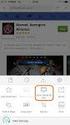 Web Connect-guide Version 0 NOR Gjeldende modeller Denne brukermanualen gjelder for følgende modeller: MFC-J4510DW Merknadsdefinisjoner Vi bruker dette symbolet i denne brukermanualen: Merknader gir informasjon
Web Connect-guide Version 0 NOR Gjeldende modeller Denne brukermanualen gjelder for følgende modeller: MFC-J4510DW Merknadsdefinisjoner Vi bruker dette symbolet i denne brukermanualen: Merknader gir informasjon
Web Connect-guide. Version A NOR
 Web Connect-guide Version A NOR Gjeldende modeller Denne brukermanualen gjelder for følgende modeller: DCP-J4110DW, MFC-J4410DW/J4510DW/J4610DW Merknadsdefinisjoner Vi bruker dette symbolet i denne brukermanualen:
Web Connect-guide Version A NOR Gjeldende modeller Denne brukermanualen gjelder for følgende modeller: DCP-J4110DW, MFC-J4410DW/J4510DW/J4610DW Merknadsdefinisjoner Vi bruker dette symbolet i denne brukermanualen:
Web Connect-guide. Version 0 NOR
 Web Connect-guide Version 0 NOR Gjeldende modeller Denne brukermanualen gjelder for følgende modeller: DCP-J152W/J172W/J552DW/J752DW, MFC-J470DW/J475DW/J650DW/J870DW Merknadsdefinisjoner Vi bruker følgende
Web Connect-guide Version 0 NOR Gjeldende modeller Denne brukermanualen gjelder for følgende modeller: DCP-J152W/J172W/J552DW/J752DW, MFC-J470DW/J475DW/J650DW/J870DW Merknadsdefinisjoner Vi bruker følgende
Webtilkoblingsguide MFC-J825DW MFC-J835DW DCP-J925DW. Version 0 NOR
 Webtilkoblingsguide MFC-J825DW MFC-J835DW DCP-J925DW Version 0 NOR Definisjoner av merknader Vi bruker følgende ikoner i denne brukerhåndboken: nader gir informasjon om hva du bør gjøre i en bestemt situasjon,
Webtilkoblingsguide MFC-J825DW MFC-J835DW DCP-J925DW Version 0 NOR Definisjoner av merknader Vi bruker følgende ikoner i denne brukerhåndboken: nader gir informasjon om hva du bør gjøre i en bestemt situasjon,
Web Connect-guide. Version 0 NOR
 Web Connect-guide Version 0 NOR Gjeldende modeller Denne brukerhåndboken gjelder for følgende modeller. DCP-8250DN/MFC-8950DW(T) Definisjoner av merknader Vi bruker følgende ikoner i denne brukerhåndboken:
Web Connect-guide Version 0 NOR Gjeldende modeller Denne brukerhåndboken gjelder for følgende modeller. DCP-8250DN/MFC-8950DW(T) Definisjoner av merknader Vi bruker følgende ikoner i denne brukerhåndboken:
Web Connect-guide. Version B NOR
 Web Connect-guide Version B NOR Gjeldende modeller Denne brukermanualen gjelder for følgende modeller: MFC-J6520DW/J6720DW/J6920DW/J6925DW Merknadsdefinisjoner Vi bruker følgende notatstil i denne brukermanualen:
Web Connect-guide Version B NOR Gjeldende modeller Denne brukermanualen gjelder for følgende modeller: MFC-J6520DW/J6720DW/J6920DW/J6925DW Merknadsdefinisjoner Vi bruker følgende notatstil i denne brukermanualen:
Web Connect-guide. Version A NOR
 Web Connect-guide Version A NOR Gjeldende modeller Denne brukermanualen gjelder for følgende modeller: MFC-J825DW, MFC-J835DW, DCP-J925DW Merknadsdefinisjoner Vi bruker følgende ikon i denne brukermanualen:
Web Connect-guide Version A NOR Gjeldende modeller Denne brukermanualen gjelder for følgende modeller: MFC-J825DW, MFC-J835DW, DCP-J925DW Merknadsdefinisjoner Vi bruker følgende ikon i denne brukermanualen:
Web Connect-guide DCP-J4120DW MFC-J4420DW MFC-J4620DW MFC-J4625DW MFC-J5320DW MFC-J5620DW MFC-J5625DW MFC-J5720DW MFC-J5920DW
 Web Connect-guide DCP-J4120DW MFC-J4420DW MFC-J4620DW MFC-J4625DW MFC-J5320DW MFC-J5620DW MFC-J5625DW MFC-J5720DW MFC-J5920DW Før du bruker Brother-maskinen Gjeldende modeller Merknadsdefinisjoner Varemerker
Web Connect-guide DCP-J4120DW MFC-J4420DW MFC-J4620DW MFC-J4625DW MFC-J5320DW MFC-J5620DW MFC-J5625DW MFC-J5720DW MFC-J5920DW Før du bruker Brother-maskinen Gjeldende modeller Merknadsdefinisjoner Varemerker
Web Connect-guide DCP-J562DW MFC-J480DW MFC-J680DW MFC-J880DW
 Web Connect-guide DCP-J562DW MFC-J480DW MFC-J680DW MFC-J880DW Før du bruker Brother-maskinen Gjeldende modeller Merknadsdefinisjoner Varemerker Viktig melding Gjeldende modeller Denne brukerhåndboken gjelder
Web Connect-guide DCP-J562DW MFC-J480DW MFC-J680DW MFC-J880DW Før du bruker Brother-maskinen Gjeldende modeller Merknadsdefinisjoner Varemerker Viktig melding Gjeldende modeller Denne brukerhåndboken gjelder
Web Connect-guide DCP-J562DW DCP-J785DW MFC-J480DW MFC-J680DW MFC-J880DW MFC-J985DW
 Web Connect-guide DCP-J562DW DCP-J785DW MFC-J480DW MFC-J680DW MFC-J880DW MFC-J985DW Før du bruker Brother-maskinen Gjeldende modeller Merknadsdefinisjoner Varemerker Viktig melding Gjeldende modeller Denne
Web Connect-guide DCP-J562DW DCP-J785DW MFC-J480DW MFC-J680DW MFC-J880DW MFC-J985DW Før du bruker Brother-maskinen Gjeldende modeller Merknadsdefinisjoner Varemerker Viktig melding Gjeldende modeller Denne
Tips-ikoner gir nyttige tips og tilleggsinformasjon.
 Web Connect-guide Før du bruker Brother-maskinen Gjeldende modeller Merknadsdefinisjoner Varemerker Viktig melding Gjeldende modeller Denne brukerhåndboken gjelder for følgende modeller: Skrivermodeller
Web Connect-guide Før du bruker Brother-maskinen Gjeldende modeller Merknadsdefinisjoner Varemerker Viktig melding Gjeldende modeller Denne brukerhåndboken gjelder for følgende modeller: Skrivermodeller
Web Connect-guide HL-L9200CDW HL-L9200CDWT HL-L9300CDWTT DCP-L8400CDN DCP-L8450CDW MFC-L8600CDW MFC-L8650CDW MFC-L8850CDW MFC-L9550CDW
 Web Connect-guide HL-L9200CDW HL-L9200CDWT HL-L9300CDWTT DCP-L8400CDN DCP-L8450CDW MFC-L8600CDW MFC-L8650CDW MFC-L8850CDW MFC-L9550CDW Før du bruker Brother-maskinen Gjeldende modeller Merknadsdefinisjoner
Web Connect-guide HL-L9200CDW HL-L9200CDWT HL-L9300CDWTT DCP-L8400CDN DCP-L8450CDW MFC-L8600CDW MFC-L8650CDW MFC-L8850CDW MFC-L9550CDW Før du bruker Brother-maskinen Gjeldende modeller Merknadsdefinisjoner
Google Cloud Print-guide
 Google Cloud Print-guide Version 0 NOR Definisjoner av merknader Vi bruker dette symbolet i denne brukermanualen: Merknader gir informasjon om hva du bør gjøre i en bestemt situasjon, eller gir tips om
Google Cloud Print-guide Version 0 NOR Definisjoner av merknader Vi bruker dette symbolet i denne brukermanualen: Merknader gir informasjon om hva du bør gjøre i en bestemt situasjon, eller gir tips om
Google Cloud Print-guide
 Google Cloud Print-guide Version B NOR Definisjoner av merknader Vi bruker denne merknadsstilen i denne brukermanualen: Merknader gir informasjon om hva du bør gjøre i en bestemt situasjon, eller gir tips
Google Cloud Print-guide Version B NOR Definisjoner av merknader Vi bruker denne merknadsstilen i denne brukermanualen: Merknader gir informasjon om hva du bør gjøre i en bestemt situasjon, eller gir tips
Brother Image Viewer-veiledning for Android
 Brother Image Viewer-veiledning for Android Version 0 NOR Definisjoner av merknader Vi bruker det følgende ikonet i denne brukermanualen: MERK Merknader forteller hvordan du bør reagere på en situasjon
Brother Image Viewer-veiledning for Android Version 0 NOR Definisjoner av merknader Vi bruker det følgende ikonet i denne brukermanualen: MERK Merknader forteller hvordan du bør reagere på en situasjon
Google Cloud Print-guide
 Google Cloud Print-guide Versjon 0 NOR Merknadsdefinisjoner Vi bruker følgende merknadsstil gjennom hele denne brukermanualen: Merknadene forteller deg hvordan du reagerer på situasjoner som kan oppstå,
Google Cloud Print-guide Versjon 0 NOR Merknadsdefinisjoner Vi bruker følgende merknadsstil gjennom hele denne brukermanualen: Merknadene forteller deg hvordan du reagerer på situasjoner som kan oppstå,
Google Cloud Print-guide
 Google Cloud Print-guide Version 0 NOR Definisjoner av merknader Vi bruker følgende ikon i denne brukermanualen: nader gir informasjon om hva du bør gjøre i en bestemt situasjon, eller gir tips om hvordan
Google Cloud Print-guide Version 0 NOR Definisjoner av merknader Vi bruker følgende ikon i denne brukermanualen: nader gir informasjon om hva du bør gjøre i en bestemt situasjon, eller gir tips om hvordan
Denne brukerhåndboken gjelder for følgende modeller:
 AirPrint-guide Denne brukerhåndboken gjelder for følgende modeller: HL-L340DW/L360DN/L360DW/L36DN/L365DW/ L366DW/L380DW DCP-L50DW/L540DN/L540DW/L54DW/L560DW MFC-L700DW/L70DW/L703DW/L70DW/L740DW Version
AirPrint-guide Denne brukerhåndboken gjelder for følgende modeller: HL-L340DW/L360DN/L360DW/L36DN/L365DW/ L366DW/L380DW DCP-L50DW/L540DN/L540DW/L54DW/L560DW MFC-L700DW/L70DW/L703DW/L70DW/L740DW Version
Denne brukermanualen gjelder for følgende modeller:
 AirPrint-guide Denne brukermanualen gjelder for følgende modeller: HL-340CW/350CDN/350CDW/370CDW/380CDW DCP-905CDW/900CDN/900CDW MFC-930CW/940CDN/9330CDW/9340CDW Version A NOR Definisjoner av merknader
AirPrint-guide Denne brukermanualen gjelder for følgende modeller: HL-340CW/350CDN/350CDW/370CDW/380CDW DCP-905CDW/900CDN/900CDW MFC-930CW/940CDN/9330CDW/9340CDW Version A NOR Definisjoner av merknader
AirPrint-guide. Denne brukermanualen gjelder for følgende modeller:
 AirPrint-guide Denne brukermanualen gjelder for følgende modeller: DCP-J3W/J5W/J7W/J55DW/J75DW, MFC-J85DW/ J450DW/J470DW/J475DW/J650DW/J870DW/J875DW Version 0 NOR Definisjoner av merknader Vi bruker dette
AirPrint-guide Denne brukermanualen gjelder for følgende modeller: DCP-J3W/J5W/J7W/J55DW/J75DW, MFC-J85DW/ J450DW/J470DW/J475DW/J650DW/J870DW/J875DW Version 0 NOR Definisjoner av merknader Vi bruker dette
AirPrint-guide. Denne brukermanualen gjelder for følgende modeller: MFC-J6520DW/J6720DW/J6920DW/J6925DW. Version A NOR
 AirPrint-guide Denne brukermanualen gjelder for følgende modeller: MFC-J650DW/J670DW/J690DW/J695DW Version A NOR Definisjoner av merknader Vi bruker denne noteringen i denne brukermanualen: Merknader gir
AirPrint-guide Denne brukermanualen gjelder for følgende modeller: MFC-J650DW/J670DW/J690DW/J695DW Version A NOR Definisjoner av merknader Vi bruker denne noteringen i denne brukermanualen: Merknader gir
Google Cloud Print-guide
 Google Cloud Print-guide Version 0 NOR Definisjoner av merknader Vi bruker disse merknadene i brukermanualen: Merknader gir informasjon om hva du bør gjøre i en bestemt situasjon, eller de gir tips om
Google Cloud Print-guide Version 0 NOR Definisjoner av merknader Vi bruker disse merknadene i brukermanualen: Merknader gir informasjon om hva du bør gjøre i en bestemt situasjon, eller de gir tips om
Brukerguide for mobil utskrift og skanning for Brother iprint&scan (Android )
 Brukerguide for mobil utskrift og skanning for Brother iprint&scan (Android ) Før du bruker Brother-maskinen Merknadsdefinisjoner Vi bruker følgende symbol og begreper i denne brukerhåndboken: Tips-ikoner
Brukerguide for mobil utskrift og skanning for Brother iprint&scan (Android ) Før du bruker Brother-maskinen Merknadsdefinisjoner Vi bruker følgende symbol og begreper i denne brukerhåndboken: Tips-ikoner
AirPrint-guide. Denne dokumentasjonen gjelder for Blekk-modeller. Version B NOR
 AirPrint-guide Denne dokumentasjonen gjelder for Blekk-modeller. Version B NOR Gjeldende modeller Denne brukermanualen gjelder for følgende modeller. DCP-J40DW, MFC-J430DW/J440DW/J450DW/J460DW/J470DW Definisjoner
AirPrint-guide Denne dokumentasjonen gjelder for Blekk-modeller. Version B NOR Gjeldende modeller Denne brukermanualen gjelder for følgende modeller. DCP-J40DW, MFC-J430DW/J440DW/J450DW/J460DW/J470DW Definisjoner
Google Cloud Print-guide
 Google Cloud Print-guide Version A NOR Definisjoner av merknader Vi bruker denne merknadsstilen i denne brukermanualen: Merknader gir informasjon om hva du bør gjøre i en bestemt situasjon, eller gir tips
Google Cloud Print-guide Version A NOR Definisjoner av merknader Vi bruker denne merknadsstilen i denne brukermanualen: Merknader gir informasjon om hva du bør gjøre i en bestemt situasjon, eller gir tips
Denne brukerhåndboken gjelder for følgende modeller:
 AirPrint-guide Denne brukerhåndboken gjelder for følgende modeller: HL-L850CDN/L8350CDW/L8350CDWT/L900CDW/L900CDWT/ L9300CDW/L9300CDWT/L9300CDWTT DCP-L8400CDN/L8450CDW MFC-L8600CDW/L8650CDW/L8850CDW/L9550CDW
AirPrint-guide Denne brukerhåndboken gjelder for følgende modeller: HL-L850CDN/L8350CDW/L8350CDWT/L900CDW/L900CDWT/ L9300CDW/L9300CDWT/L9300CDWTT DCP-L8400CDN/L8450CDW MFC-L8600CDW/L8650CDW/L8850CDW/L9550CDW
Brukerguide for mobil utskrift og skanning for Brother iprint&scan (Windows Phone )
 Brukerguide for mobil utskrift og skanning for Brother iprint&scan (Windows Phone ) Før du bruker Brother-maskinen Merknadsdefinisjoner Vi bruker følgende symbol og begreper i denne brukerhåndboken: Tips-ikoner
Brukerguide for mobil utskrift og skanning for Brother iprint&scan (Windows Phone ) Før du bruker Brother-maskinen Merknadsdefinisjoner Vi bruker følgende symbol og begreper i denne brukerhåndboken: Tips-ikoner
Universell utskriftsdriver guide
 Universell utskriftsdriver guide Brother Universal Printer Driver (BR-Script3) Brother Mono Universal Printer Driver (PCL) Brother Universal Printer Driver (Inkjet) Version B NOR 1 Oversikt 1 Brother universal
Universell utskriftsdriver guide Brother Universal Printer Driver (BR-Script3) Brother Mono Universal Printer Driver (PCL) Brother Universal Printer Driver (Inkjet) Version B NOR 1 Oversikt 1 Brother universal
Slik starter du P-touch Editor
 Slik starter du P-touch Editor Versjon 0 NOR Innledning Viktig merknad Innholdet i dette dokumentet og spesifikasjonene for dette produktet kan endres uten forvarsel. Brother forbeholder seg rett til å
Slik starter du P-touch Editor Versjon 0 NOR Innledning Viktig merknad Innholdet i dette dokumentet og spesifikasjonene for dette produktet kan endres uten forvarsel. Brother forbeholder seg rett til å
AirPrint-guide. Denne brukermanualen gjelder for følgende modeller: DCP-J4120DW/MFC-J4420DW/J4620DW/ J4625DW/J5320DW/J5620DW/J5625DW/J5720DW/J5920DW
 AirPrint-guide Denne brukermanualen gjelder for følgende modeller: DCP-J40DW/MFC-J440DW/J460DW/ J465DW/J530DW/J560DW/J565DW/J570DW/J590DW Version A NOR Definisjoner av merknader Vi bruker følgende merknader
AirPrint-guide Denne brukermanualen gjelder for følgende modeller: DCP-J40DW/MFC-J440DW/J460DW/ J465DW/J530DW/J560DW/J565DW/J570DW/J590DW Version A NOR Definisjoner av merknader Vi bruker følgende merknader
AirPrint-guide. Version 0 NOR
 irprint-guide Version 0 NOR Definisjoner av merknader Vi bruker det følgende ikonet i denne brukermanualen: Merk Merknader forteller hvordan du bør reagere på en situasjon som kan oppstå, eller gir deg
irprint-guide Version 0 NOR Definisjoner av merknader Vi bruker det følgende ikonet i denne brukermanualen: Merk Merknader forteller hvordan du bør reagere på en situasjon som kan oppstå, eller gir deg
Brukerguide for mobil utskrift og skanning for Brother iprint&scan (Android )
 Brukerguide for mobil utskrift og skanning for Brother iprint&scan (Android ) Innholdsfortegnelse Før du bruker Brother-maskinen... Definisjoner av merknader... Varemerker... Innledning... Last ned Brother
Brukerguide for mobil utskrift og skanning for Brother iprint&scan (Android ) Innholdsfortegnelse Før du bruker Brother-maskinen... Definisjoner av merknader... Varemerker... Innledning... Last ned Brother
Brukerguide for mobil utskrift og skanning for Brother iprint&scan (ios)
 Brukerguide for mobil utskrift og skanning for Brother iprint&scan (ios) Før du bruker Brother-maskinen Merknadsdefinisjoner Vi bruker følgende symbol og begreper i denne brukerhåndboken: Tips-ikoner gir
Brukerguide for mobil utskrift og skanning for Brother iprint&scan (ios) Før du bruker Brother-maskinen Merknadsdefinisjoner Vi bruker følgende symbol og begreper i denne brukerhåndboken: Tips-ikoner gir
AirPrint-guide. Version 0 NOR
 AirPrint-guide Version 0 NOR Definisjoner av merknader Vi bruker det følgende ikonet i denne brukermanualen: Merk Merknader forteller hvordan du bør reagere på en situasjon som kan oppstå, eller gir deg
AirPrint-guide Version 0 NOR Definisjoner av merknader Vi bruker det følgende ikonet i denne brukermanualen: Merk Merknader forteller hvordan du bør reagere på en situasjon som kan oppstå, eller gir deg
Før du bruker Brother-maskinen. Gjeldende modeller. Definisjoner av merknader. Varemerker. Viktig merknad. Gjeldende modeller
 AirPrint-guide Før du bruker Brother-maskinen Gjeldende modeller Definisjoner av merknader Varemerker Viktig merknad Gjeldende modeller Denne brukerhåndboken gjelder for følgende modeller: LCD-skrivermodeller
AirPrint-guide Før du bruker Brother-maskinen Gjeldende modeller Definisjoner av merknader Varemerker Viktig merknad Gjeldende modeller Denne brukerhåndboken gjelder for følgende modeller: LCD-skrivermodeller
Brother ScanViewer-guide for ios/os X
 Brother ScanViewer-guide for ios/os X Version 0 NOR Definisjoner av merknader Vi bruker den følgende merknadsstilen i denne brukermanualen: MERK Merknader forteller hvordan du bør reagere på en situasjon
Brother ScanViewer-guide for ios/os X Version 0 NOR Definisjoner av merknader Vi bruker den følgende merknadsstilen i denne brukermanualen: MERK Merknader forteller hvordan du bør reagere på en situasjon
Brukerhåndbok Veiledning for fastvareoppdatering
 Brukerhåndbok Veiledning for fastvareoppdatering Les sikkerhetsinformasjonen i "Les dette først" før du bruker maskinen for å sikre korrekt og sikker bruk. INNHOLD 1. Veiledning for fastvareoppdatering
Brukerhåndbok Veiledning for fastvareoppdatering Les sikkerhetsinformasjonen i "Les dette først" før du bruker maskinen for å sikre korrekt og sikker bruk. INNHOLD 1. Veiledning for fastvareoppdatering
Google Cloud Print veiledning
 Google Cloud Print veiledning Informasjon om Google Cloud Print Skrive ut med Google Cloud Print Appendix Innhold Slik leser du håndbøkene... 2 Symboler som brukes i håndbøkene... 2 Ansvarsfraskrivelse...
Google Cloud Print veiledning Informasjon om Google Cloud Print Skrive ut med Google Cloud Print Appendix Innhold Slik leser du håndbøkene... 2 Symboler som brukes i håndbøkene... 2 Ansvarsfraskrivelse...
Guide for Wi-Fi Direct
 Guide for Wi-Fi Direct Version A NOR Gjeldende modeller Denne brukermanualen gjelder for følgende modeller: MFC-J650DW/J670DW/J690DW/J695DW Merknadsdefinisjoner Vi bruker dette symbolet i brukermanualen:
Guide for Wi-Fi Direct Version A NOR Gjeldende modeller Denne brukermanualen gjelder for følgende modeller: MFC-J650DW/J670DW/J690DW/J695DW Merknadsdefinisjoner Vi bruker dette symbolet i brukermanualen:
AirPrint-guide DCP-J562DW DCP-J785DW MFC-J480DW MFC-J680DW MFC-J880DW MFC-J985DW
 AirPrint-guide DCP-J562DW DCP-J785DW MFC-J480DW MFC-J680DW MFC-J880DW MFC-J985DW Før du bruker Brother-maskinen Definisjoner av merknader Varemerker Viktig merknad Definisjoner av merknader Vi bruker følgende
AirPrint-guide DCP-J562DW DCP-J785DW MFC-J480DW MFC-J680DW MFC-J880DW MFC-J985DW Før du bruker Brother-maskinen Definisjoner av merknader Varemerker Viktig merknad Definisjoner av merknader Vi bruker følgende
Oppsettveiledning. 1. Sette opp maskinen. 2. Installere programvaren. Oversikt over kontrollpanelet
 Oppsettveiledning. Sette opp maskinen. Installere programvaren Oversikt over kontrollpanelet . Sette opp maskinen 0 cm (4.0 inches) 33 cm (3 inches) 0 cm (7.9 inches) 0 cm (7.9 inches) 3 89,6 0 50 5 80
Oppsettveiledning. Sette opp maskinen. Installere programvaren Oversikt over kontrollpanelet . Sette opp maskinen 0 cm (4.0 inches) 33 cm (3 inches) 0 cm (7.9 inches) 0 cm (7.9 inches) 3 89,6 0 50 5 80
Brukerhåndbok Veiledning for fastvareoppdatering
 Brukerhåndbok Veiledning for fastvareoppdatering Les sikkerhetsinformasjonen i "Les dette først" før du bruker maskinen for å sikre korrekt og sikker bruk. INNHOLD 1. Veiledning for fastvareoppdatering
Brukerhåndbok Veiledning for fastvareoppdatering Les sikkerhetsinformasjonen i "Les dette først" før du bruker maskinen for å sikre korrekt og sikker bruk. INNHOLD 1. Veiledning for fastvareoppdatering
Wi-Fi Direct veiledning
 Wi-Fi Direct veiledning Enkelt oppsett ved bruk av Wi-Fi Direct Feilsøking Appendix Innhold Slik leser du håndbøkene... 2 Symboler som brukes i håndbøkene... 2 Ansvarsfraskrivelse... 2 1. Enkelt oppsett
Wi-Fi Direct veiledning Enkelt oppsett ved bruk av Wi-Fi Direct Feilsøking Appendix Innhold Slik leser du håndbøkene... 2 Symboler som brukes i håndbøkene... 2 Ansvarsfraskrivelse... 2 1. Enkelt oppsett
Brukerguide for mobil utskrift og skanning for Brother iprint&scan (ios)
 Brukerguide for mobil utskrift og skanning for Brother iprint&scan (ios) Innholdsfortegnelse Før du bruker Brother-maskinen... Definisjoner av merknader... Varemerker... Innledning... Last ned Brother
Brukerguide for mobil utskrift og skanning for Brother iprint&scan (ios) Innholdsfortegnelse Før du bruker Brother-maskinen... Definisjoner av merknader... Varemerker... Innledning... Last ned Brother
Guide for Wi-Fi Direct
 Guide for Wi-Fi Direct Version B NOR Gjeldende modeller Denne brukermanualen gjelder for følgende modeller: DCP-J4110DW, MFC-J4310DW/J4410DW/J4510DW/J4610DW/J4710DW Merknadsdefinisjoner Vi bruker dette
Guide for Wi-Fi Direct Version B NOR Gjeldende modeller Denne brukermanualen gjelder for følgende modeller: DCP-J4110DW, MFC-J4310DW/J4410DW/J4510DW/J4610DW/J4710DW Merknadsdefinisjoner Vi bruker dette
Brukerguide for mobil utskrift og skanning for Brother iprint&scan (Apple-enheter)
 Brukerguide for mobil utskrift og skanning for Brother iprint&scan (Apple-enheter) Innholdsfortegnelse Før du bruker Brother-maskinen... Definisjoner av merknader... Varemerker... Innledning... Last ned
Brukerguide for mobil utskrift og skanning for Brother iprint&scan (Apple-enheter) Innholdsfortegnelse Før du bruker Brother-maskinen... Definisjoner av merknader... Varemerker... Innledning... Last ned
Slik bruker du P-touch Transfer Manager
 Slik bruker du P-touch Transfer Manager Versjon 0 NOR Innledning Viktig merknad Innholdet i dette dokumentet og spesifikasjonene for dette produktet kan endres uten forvarsel. Brother forbeholder seg retten
Slik bruker du P-touch Transfer Manager Versjon 0 NOR Innledning Viktig merknad Innholdet i dette dokumentet og spesifikasjonene for dette produktet kan endres uten forvarsel. Brother forbeholder seg retten
Brukerhåndbok Programområde
 Les denne håndboken nœye fœr du bruker maskinen, og oppbevar den for fremtidig referanse. Brukerhåndbok Programområde INNHOLD Slik leser du denne håndboken... 2 Symboler som brukes i håndbøkene...2 Ansvarsfraskrivelse...
Les denne håndboken nœye fœr du bruker maskinen, og oppbevar den for fremtidig referanse. Brukerhåndbok Programområde INNHOLD Slik leser du denne håndboken... 2 Symboler som brukes i håndbøkene...2 Ansvarsfraskrivelse...
Wi-Fi Direct veiledning
 Wi-Fi Direct veiledning Enkelt oppsett ved bruk av Wi-Fi Direct Feilsøking Innhold Slik leser du håndbøkene... 2 Symboler som brukes i håndbøkene... 2 Ansvarsfraskrivelse... 2 1. Enkelt oppsett ved bruk
Wi-Fi Direct veiledning Enkelt oppsett ved bruk av Wi-Fi Direct Feilsøking Innhold Slik leser du håndbøkene... 2 Symboler som brukes i håndbøkene... 2 Ansvarsfraskrivelse... 2 1. Enkelt oppsett ved bruk
F-Secure Mobile Security for S60
 F-Secure Mobile Security for S60 1. Installasjon og aktivering Tidligere versjon Installasjon Du trenger ikke å avinstallere den tidligere versjonen av F-Secure Mobile Anti-Virus. Kontroller innstillingene
F-Secure Mobile Security for S60 1. Installasjon og aktivering Tidligere versjon Installasjon Du trenger ikke å avinstallere den tidligere versjonen av F-Secure Mobile Anti-Virus. Kontroller innstillingene
BRUKERHÅNDBOK FOR NETTVERKET
 BRUKERHÅNDBOK FOR NETTVERKET Lagre utskriftslogg til nettverk Version 0 NOR Definisjoner for merknader Vi bruker følgende ikon i denne brukerhåndboken: Merknader forteller hvordan du bør reagere på en
BRUKERHÅNDBOK FOR NETTVERKET Lagre utskriftslogg til nettverk Version 0 NOR Definisjoner for merknader Vi bruker følgende ikon i denne brukerhåndboken: Merknader forteller hvordan du bør reagere på en
Til brukere av RICOH Smart Device Connector: Konfigurasjon av maskinen
 Til brukere av RICOH Smart Device Connector: Konfigurasjon av maskinen INNHOLD 1. Til alle brukere Innledning...3 Slik leser du denne håndboken...3 Varemerker... 4 Hva er RICOH Smart Device Connector?...
Til brukere av RICOH Smart Device Connector: Konfigurasjon av maskinen INNHOLD 1. Til alle brukere Innledning...3 Slik leser du denne håndboken...3 Varemerker... 4 Hva er RICOH Smart Device Connector?...
Mac OS X 10.6 Snow Leopard Installerings- og klargjøringshåndbok
 Mac OS X 10.6 Snow Leopard Installerings- og klargjøringshåndbok Les dette dokumentet før du installerer Mac OS X. Det inneholder viktig informasjon om installeringen av Mac OS X. Systemkrav Hvis du skal
Mac OS X 10.6 Snow Leopard Installerings- og klargjøringshåndbok Les dette dokumentet før du installerer Mac OS X. Det inneholder viktig informasjon om installeringen av Mac OS X. Systemkrav Hvis du skal
Manual for elever ved 10. trinn som vil klargjøre skole-pc for hjemmebruk etter endt skolegang ved Tromsøskolen
 Manual for elever ved 10. trinn som vil klargjøre skole-pc for hjemmebruk etter endt skolegang ved Tromsøskolen Utarbeidet av Seksjon for IT v/tromsø kommune 12.06.2018 Viktig informasjon: Tromsø kommune
Manual for elever ved 10. trinn som vil klargjøre skole-pc for hjemmebruk etter endt skolegang ved Tromsøskolen Utarbeidet av Seksjon for IT v/tromsø kommune 12.06.2018 Viktig informasjon: Tromsø kommune
Brukerguide for mobil utskrift og skanning for Brother iprint&scan
 Brukerguide for mobil utskrift og skanning for Brother iprint&scan Version F NOR Definisjoner av merknader Vi bruker det følgende ikonet i denne brukermanualen: Merknader forteller hvordan du bør reagere
Brukerguide for mobil utskrift og skanning for Brother iprint&scan Version F NOR Definisjoner av merknader Vi bruker det følgende ikonet i denne brukermanualen: Merknader forteller hvordan du bør reagere
Windows Vista /Windows 7 installasjonsguide
 Laserskrivere Windows Vista / 7 installasjonsguide Du må sette opp maskinvaren og installere driveren før du kan bruke skriveren. Les hurtigstartguiden og denne installasjonsguiden for Windows Vista /
Laserskrivere Windows Vista / 7 installasjonsguide Du må sette opp maskinvaren og installere driveren før du kan bruke skriveren. Les hurtigstartguiden og denne installasjonsguiden for Windows Vista /
Guide for Wi-Fi Direct
 Guide for Wi-Fi Direct Version A NOR Relevante modeller Denne brukerveiledningen gjelder for følgende modeller: HL-3140CW/3150CDW/3170CDW/3180CDW DCP-9015CDW/900CDW MFC-9130CW/9330CDW/9340CDW Definisjoner
Guide for Wi-Fi Direct Version A NOR Relevante modeller Denne brukerveiledningen gjelder for følgende modeller: HL-3140CW/3150CDW/3170CDW/3180CDW DCP-9015CDW/900CDW MFC-9130CW/9330CDW/9340CDW Definisjoner
Brukerguide for mobil utskrift og skanning for Brother iprint&scan
 Brukerguide for mobil utskrift og skanning for Brother iprint&scan Version I NOR Definisjoner av merknader Vi bruker følgende merknadsstil i denne brukermanualen: angir driftsmiljøet, betingelsene for
Brukerguide for mobil utskrift og skanning for Brother iprint&scan Version I NOR Definisjoner av merknader Vi bruker følgende merknadsstil i denne brukermanualen: angir driftsmiljøet, betingelsene for
Veiledning for WiFi-innstillinger
 Veiledning for WiFi-innstillinger Wi-Fi-koblinger til Koble til med en datamaskin via en Wi-Fi-ruter Koble direkte til en datamaskin Koble til med en smartenhet via en Wi-Fi-ruter Koble direkte til en
Veiledning for WiFi-innstillinger Wi-Fi-koblinger til Koble til med en datamaskin via en Wi-Fi-ruter Koble direkte til en datamaskin Koble til med en smartenhet via en Wi-Fi-ruter Koble direkte til en
NorskInternett Brukermanual. Sist oppdatert 09.08.15. Side 1/30
 NorskInternett Brukermanual Sist oppdatert 09.08.15. Side 1/30 Innholdsliste Hvordan kan vår tjeneste brukes...2 Hva vi leverer...2 Kontoinformasjon...3 Bruk av VPN tilkobling...3 Konfigurering av Android...4
NorskInternett Brukermanual Sist oppdatert 09.08.15. Side 1/30 Innholdsliste Hvordan kan vår tjeneste brukes...2 Hva vi leverer...2 Kontoinformasjon...3 Bruk av VPN tilkobling...3 Konfigurering av Android...4
F-Secure Mobile Security for Windows Mobile
 F-Secure Mobile Security for Windows Mobile 1. Installasjon og aktivering Tidligere versjon Installasjon Aktivering Starte produktet Hvis du har en tidligere versjon av F-Secure Mobile Security installert,
F-Secure Mobile Security for Windows Mobile 1. Installasjon og aktivering Tidligere versjon Installasjon Aktivering Starte produktet Hvis du har en tidligere versjon av F-Secure Mobile Security installert,
Viktig informasjon til nye brukere av Mac-klient fra UiB
 Viktig informasjon til nye brukere av Mac-klient fra UiB Innholdsfortegnelse Ny Mac-klient fra UiB... 1 Første innlogging... 1 Oppsett av e-post... 2 Oppsett av e-post i Outlook... 2 Oppsett av e-post
Viktig informasjon til nye brukere av Mac-klient fra UiB Innholdsfortegnelse Ny Mac-klient fra UiB... 1 Første innlogging... 1 Oppsett av e-post... 2 Oppsett av e-post i Outlook... 2 Oppsett av e-post
Oppsettveiledning. 1. Sette opp maskinen. 2. Installere programvaren. 3. Faksinnstillinger. Skanneinnstillinger. Oversikt over kontrollpanelet
 Oppsettveiledning 1. Sette opp maskinen 1 2. Installere programvaren 2 3. Faksinnstillinger 3 Skanneinnstillinger Oversikt over kontrollpanelet 1 2 1. Sette opp maskinen 24 cm (9.5 inches) 20 cm (7.9
Oppsettveiledning 1. Sette opp maskinen 1 2. Installere programvaren 2 3. Faksinnstillinger 3 Skanneinnstillinger Oversikt over kontrollpanelet 1 2 1. Sette opp maskinen 24 cm (9.5 inches) 20 cm (7.9
For brukere av Windows XP
 For brukere av Windows XP Konfigurere maskinen og PCen for samkjøring Før du begynner Kjøp om nødvendig den grensesnittkabelen du har til hensikt å bruke med denne maskinen (parallell eller USB). Enkelte
For brukere av Windows XP Konfigurere maskinen og PCen for samkjøring Før du begynner Kjøp om nødvendig den grensesnittkabelen du har til hensikt å bruke med denne maskinen (parallell eller USB). Enkelte
Nokia C110/C111-kort for trådløst LAN Installeringsveiledning
 Nokia C110/C111-kort for trådløst LAN Installeringsveiledning ERKLÆRING OM SAMSVAR Vi, NOKIA MOBILE PHONES Ltd erklærer under vårt eneansvar at produktene DTN-10 og DTN-11 er i samsvar med bestemmelsene
Nokia C110/C111-kort for trådløst LAN Installeringsveiledning ERKLÆRING OM SAMSVAR Vi, NOKIA MOBILE PHONES Ltd erklærer under vårt eneansvar at produktene DTN-10 og DTN-11 er i samsvar med bestemmelsene
Programvareoppdateringer
 Programvareoppdateringer Brukerhåndbok Copyright 2007 Hewlett-Packard Development Company, L.P. Windows er et registrert varemerke for Microsoft Corporation i USA. Informasjonen i dette dokumentet kan
Programvareoppdateringer Brukerhåndbok Copyright 2007 Hewlett-Packard Development Company, L.P. Windows er et registrert varemerke for Microsoft Corporation i USA. Informasjonen i dette dokumentet kan
EW-7438RPn Air Quick Installation Guide
 EW-7438RPn Air Quick Installation Guide 02-2014 / v1.0 I. Produktinformasjon I-1. Pakkens innhold - EW-7438RPn Air - CD med multi-språk QIG & brukermanual - Hurtiginstallasjonsguide (QIG) - Tilgangs-nøkkelkort
EW-7438RPn Air Quick Installation Guide 02-2014 / v1.0 I. Produktinformasjon I-1. Pakkens innhold - EW-7438RPn Air - CD med multi-språk QIG & brukermanual - Hurtiginstallasjonsguide (QIG) - Tilgangs-nøkkelkort
Kort intro for nye/uerfarne ipad-brukere
 Kort intro for nye/uerfarne ipad-brukere Oversikt over ipad en Merk: ipaden du får utlevert fra Gjøvik kommune er en ipad Air som ikke har Touch-ID. ipad med SIM-skuff kan velges for ekstra kostnad, se
Kort intro for nye/uerfarne ipad-brukere Oversikt over ipad en Merk: ipaden du får utlevert fra Gjøvik kommune er en ipad Air som ikke har Touch-ID. ipad med SIM-skuff kan velges for ekstra kostnad, se
Referanseveiledning Korte forklaringer for daglige drift
 Referanseveiledning Korte forklaringer for daglige drift HL-L2310D HL-L2350DW HL-L2357DW HL-L2370DN HL-L2375DW Brother anbefaler å holde denne veiledningen ved siden av din Brother maskin for rask referanse.
Referanseveiledning Korte forklaringer for daglige drift HL-L2310D HL-L2350DW HL-L2357DW HL-L2370DN HL-L2375DW Brother anbefaler å holde denne veiledningen ved siden av din Brother maskin for rask referanse.
Brukerguide for mobil utskrift og skanning for Brother iprint&scan
 Brukerguide for mobil utskrift og skanning for Brother iprint&scan Version G NOR Definisjoner av merknader Vi bruker det følgende ikonet i denne brukermanualen: Merknader forteller hvordan du bør reagere
Brukerguide for mobil utskrift og skanning for Brother iprint&scan Version G NOR Definisjoner av merknader Vi bruker det følgende ikonet i denne brukermanualen: Merknader forteller hvordan du bør reagere
Veiledning for fastvareoppdatering
 Modellnr. SP 320/325-serien Veiledning for fastvareoppdatering Denne veiledningen beskriver hvordan du oppdaterer fastvaren på følgende maskiner: Multifunksjonsskriver: SP 320SN/320SFN/325SNw/325SFNw Skriver:
Modellnr. SP 320/325-serien Veiledning for fastvareoppdatering Denne veiledningen beskriver hvordan du oppdaterer fastvaren på følgende maskiner: Multifunksjonsskriver: SP 320SN/320SFN/325SNw/325SFNw Skriver:
Oppdatering av eget innhold på venteromsskjermer BRUKERVEILEDNING
 2009 Oppdatering av eget innhold på venteromsskjermer BRUKERVEILEDNING Brukerveiledning for tilleggsmodul til Microsoft PowerPoint og Open Office for oppdatering av eget innhold for kunder av Doctors Media
2009 Oppdatering av eget innhold på venteromsskjermer BRUKERVEILEDNING Brukerveiledning for tilleggsmodul til Microsoft PowerPoint og Open Office for oppdatering av eget innhold for kunder av Doctors Media
Programvareoppdateringer
 Programvareoppdateringer Brukerhåndbok Copyright 2007 Hewlett-Packard Development Company, L.P. Windows er et registrert varemerke for Microsoft Corporation i USA. Informasjonen i dette dokumentet kan
Programvareoppdateringer Brukerhåndbok Copyright 2007 Hewlett-Packard Development Company, L.P. Windows er et registrert varemerke for Microsoft Corporation i USA. Informasjonen i dette dokumentet kan
Veiledning for aktivering av. Mobil Bredbåndstelefoni
 Veiledning for aktivering av Mobil Bredbåndstelefoni Veiledning for aktivering av Mobil Bredbåndstelefoni For at Telio Mobil Bredbåndstelefoni skal fungere på din mobiltelefon må en klient (@irtelio) lastes
Veiledning for aktivering av Mobil Bredbåndstelefoni Veiledning for aktivering av Mobil Bredbåndstelefoni For at Telio Mobil Bredbåndstelefoni skal fungere på din mobiltelefon må en klient (@irtelio) lastes
Merknader for brukere av trådløst LAN
 Merknader for brukere av trådløst LAN Русский Suomi Dansk Polski Ma gyar Čeština Svenska Les denne håndboken nøye før du bruker maskinen, og oppbevar den for fremtidig referanse. Merknader for brukere
Merknader for brukere av trådløst LAN Русский Suomi Dansk Polski Ma gyar Čeština Svenska Les denne håndboken nøye før du bruker maskinen, og oppbevar den for fremtidig referanse. Merknader for brukere
Komme i gang med QuarkXPress 10.0.1
 Komme i gang med QuarkXPress 10.0.1 INNHOLD Innhold Relaterte dokumenter...3 Krav til systemet...4 Krav til systemet: Mac OS X...4 Krav til systemet: Windows...4 Installere: Mac OS...5 Legge til filer
Komme i gang med QuarkXPress 10.0.1 INNHOLD Innhold Relaterte dokumenter...3 Krav til systemet...4 Krav til systemet: Mac OS X...4 Krav til systemet: Windows...4 Installere: Mac OS...5 Legge til filer
Bruke Web Services til skanning på nettverket (Windows Vista SP2 eller nyere, Windows 7 og Windows 8)
 Bruke Web Services til skanning på nettverket (Windows Vista SP2 eller nyere, Windows 7 og Windows 8) Med Web Services-protokollen kan brukere av Windows Vista (SP2 eller nyere), Windows 7 og Windows 8
Bruke Web Services til skanning på nettverket (Windows Vista SP2 eller nyere, Windows 7 og Windows 8) Med Web Services-protokollen kan brukere av Windows Vista (SP2 eller nyere), Windows 7 og Windows 8
VMware Horizon View Client. Brukerveiledning for nedlasting, installasjon og pålogging for fjerntilgang
 VMware Horizon View Client Brukerveiledning for nedlasting, installasjon og pålogging for fjerntilgang Introduksjon Fjerntilgang er blitt oppgradert til en bedre og mer moderne løsning. Programmet er identisk
VMware Horizon View Client Brukerveiledning for nedlasting, installasjon og pålogging for fjerntilgang Introduksjon Fjerntilgang er blitt oppgradert til en bedre og mer moderne løsning. Programmet er identisk
Viktig informasjon til nye brukere av Mac-klient fra UiB
 Viktig informasjon til nye brukere av Mac-klient fra UiB + Apple-logo hentet fra http://www.thelogomix.com/ Innhold Ny Mac-klient fra UiB... 2 Innlogging... 2 Hvordan endre visningsspråket/display Language...
Viktig informasjon til nye brukere av Mac-klient fra UiB + Apple-logo hentet fra http://www.thelogomix.com/ Innhold Ny Mac-klient fra UiB... 2 Innlogging... 2 Hvordan endre visningsspråket/display Language...
Introduksjon til Min Sky - http://min-sky.no
 Introduksjon til Min Sky - http://min-sky.no Min Sky 1 Velkommen til Min Sky! Min Sky er en tjeneste for å lagre dine bilder og filer enkelt og trygt i nettskyen. Når disse er lagret kan du se dem på din
Introduksjon til Min Sky - http://min-sky.no Min Sky 1 Velkommen til Min Sky! Min Sky er en tjeneste for å lagre dine bilder og filer enkelt og trygt i nettskyen. Når disse er lagret kan du se dem på din
QL-500 QL-560 QL-570 QL-650TD QL-1050
 QL-500 QL-560 QL-570 QL-650TD QL-1050 Installasjonsveiledning for programvare Programvare Norsk LB9154001 INNLEDNING Funksjoner P-touch Editor Skriverdriver P-touch Address Book (kun Windows ) Gjør det
QL-500 QL-560 QL-570 QL-650TD QL-1050 Installasjonsveiledning for programvare Programvare Norsk LB9154001 INNLEDNING Funksjoner P-touch Editor Skriverdriver P-touch Address Book (kun Windows ) Gjør det
Installasjonsveiledning for programvare
 Installasjonsveiledning for programvare Denne bruksanvisningen forklarer hvordan programvaren installeres over en USB- eller nettverkstilkobling. Modellene SP 200/200S/203S/203SF/204SF mangler nettverkstilkobling.
Installasjonsveiledning for programvare Denne bruksanvisningen forklarer hvordan programvaren installeres over en USB- eller nettverkstilkobling. Modellene SP 200/200S/203S/203SF/204SF mangler nettverkstilkobling.
Installasjonsveiledning Visma Avendo, versjon 5.2
 Installasjonsveiledning Visma Avendo, versjon 5.2 April 2011 Innhold Innledning... 1 Administrator... 1 Sikkerhetskopi... 1 Testfirmaet... 1 Før du starter installasjonen/oppgraderingen... 2 Nedlasting...
Installasjonsveiledning Visma Avendo, versjon 5.2 April 2011 Innhold Innledning... 1 Administrator... 1 Sikkerhetskopi... 1 Testfirmaet... 1 Før du starter installasjonen/oppgraderingen... 2 Nedlasting...
SPSS Høgskolen i Innlandet
 SPSS Høgskolen i Innlandet Innhold Windows PC, tilkobling til SPSS... 2 Tilkobling:... 2 Steg 1.... 2 Steg 2.... 3 Steg 3.... 3 Steg 4... 4 Windows PC, åpne og lagre filer fra egen datamaskin... 5 Lagre
SPSS Høgskolen i Innlandet Innhold Windows PC, tilkobling til SPSS... 2 Tilkobling:... 2 Steg 1.... 2 Steg 2.... 3 Steg 3.... 3 Steg 4... 4 Windows PC, åpne og lagre filer fra egen datamaskin... 5 Lagre
For bruk med applikasjoner som benytter QR-kode-skanner/-leser
 Xerox QR Code-appen Hurtigveiledning 702P03999 For bruk med applikasjoner som benytter QR-kode-skanner/-leser Bruk QR (Quick Response) Code-appen med følgende applikasjoner: Applikasjoner med skanning/lesing
Xerox QR Code-appen Hurtigveiledning 702P03999 For bruk med applikasjoner som benytter QR-kode-skanner/-leser Bruk QR (Quick Response) Code-appen med følgende applikasjoner: Applikasjoner med skanning/lesing
Programvareoppdateringer Brukerhåndbok
 Programvareoppdateringer Brukerhåndbok Copyright 2008 Hewlett-Packard Development Company, L.P. Windows er et registrert varemerke for Microsoft Corporation i USA. Informasjonen i dette dokumentet kan
Programvareoppdateringer Brukerhåndbok Copyright 2008 Hewlett-Packard Development Company, L.P. Windows er et registrert varemerke for Microsoft Corporation i USA. Informasjonen i dette dokumentet kan
Programvareoppdateringer Brukerhåndbok
 Programvareoppdateringer Brukerhåndbok Copyright 2008 Hewlett-Packard Development Company, L.P. Windows er et registrert varemerke for Microsoft Corporation i USA. Informasjonen i dette dokumentet kan
Programvareoppdateringer Brukerhåndbok Copyright 2008 Hewlett-Packard Development Company, L.P. Windows er et registrert varemerke for Microsoft Corporation i USA. Informasjonen i dette dokumentet kan
Takk for at du valgte vår Trådløse Mobil Bredbånds router/modem, (heretter kalt 3G-router).
 Takk for at du valgte vår Trådløse Mobil Bredbånds router/modem, (heretter kalt 3G-router). Merk: Støttede funksjoner og faktisk utseende avhenger av hvilket produkt du har kjøpt. De følgende bildene er
Takk for at du valgte vår Trådløse Mobil Bredbånds router/modem, (heretter kalt 3G-router). Merk: Støttede funksjoner og faktisk utseende avhenger av hvilket produkt du har kjøpt. De følgende bildene er
COLOR LASERJET ENTERPRISE CM4540 MFP-SERIEN. Installeringsveiledning for programvare
 COLOR LASERJET ENTERPRISE CM4540 MFP-SERIEN Installeringsveiledning for programvare HP Color LaserJet Enterprise CM4540 MFP Series Installeringsveiledning for programvare Copyright og lisens 2010 Copyright
COLOR LASERJET ENTERPRISE CM4540 MFP-SERIEN Installeringsveiledning for programvare HP Color LaserJet Enterprise CM4540 MFP Series Installeringsveiledning for programvare Copyright og lisens 2010 Copyright
Velkommen til Pressis.
 1 Velkommen til Pressis. Dette er et veiledende dokument med linker i innledningen. Veiledningene vil ta deg igjennom de forskjellige tilkoblings muligheter du har med oss. Hvis du bare har behov for en
1 Velkommen til Pressis. Dette er et veiledende dokument med linker i innledningen. Veiledningene vil ta deg igjennom de forskjellige tilkoblings muligheter du har med oss. Hvis du bare har behov for en
Programvareoppdateringer Brukerhåndbok
 Programvareoppdateringer Brukerhåndbok Copyright 2009 Hewlett-Packard Development Company, L.P. Windows er et registrert varemerke for Microsoft Corporation i USA. Informasjonen i dette dokumentet kan
Programvareoppdateringer Brukerhåndbok Copyright 2009 Hewlett-Packard Development Company, L.P. Windows er et registrert varemerke for Microsoft Corporation i USA. Informasjonen i dette dokumentet kan
Programvareoppdateringer Brukerhåndbok
 Programvareoppdateringer Brukerhåndbok Copyright 2007 Hewlett-Packard Development Company, L.P. Windows er et registrert varemerke for Microsoft Corporation i USA. Informasjonen i dette dokumentet kan
Programvareoppdateringer Brukerhåndbok Copyright 2007 Hewlett-Packard Development Company, L.P. Windows er et registrert varemerke for Microsoft Corporation i USA. Informasjonen i dette dokumentet kan
TRÅDLØS TILKOBLING PÅ KHIO
 TRÅDLØST KHIO TRÅDLØS TILKOBLING PÅ KHIO Vi har delt brukere i tre forskjellige grupper A) Ansatte med KHiO-PC 1 B) Ansatte/studenter med hjemme-pc/mac. Kan også benyttes for smarttelefoner og nettbrett
TRÅDLØST KHIO TRÅDLØS TILKOBLING PÅ KHIO Vi har delt brukere i tre forskjellige grupper A) Ansatte med KHiO-PC 1 B) Ansatte/studenter med hjemme-pc/mac. Kan også benyttes for smarttelefoner og nettbrett
Guide for Wi-Fi Direct
 Guide for Wi-Fi Direct Version 0 NOR Gjeldende modeller Denne brukermanualen gjelder for følgende modeller: MFC-J4510DW Merknadsdefinisjoner Vi bruker dette symbolet i denne brukermanualen: MERK Merknader
Guide for Wi-Fi Direct Version 0 NOR Gjeldende modeller Denne brukermanualen gjelder for følgende modeller: MFC-J4510DW Merknadsdefinisjoner Vi bruker dette symbolet i denne brukermanualen: MERK Merknader
Din bruksanvisning NOKIA 6630 http://no.yourpdfguides.com/dref/822861
 Du kan lese anbefalingene i bruksanvisningen, de tekniske guide eller installasjonen guide for. Du vil finne svar på alle dine spørsmål på i bruksanvisningen (informasjon, spesifikasjoner, sikkerhet råd,
Du kan lese anbefalingene i bruksanvisningen, de tekniske guide eller installasjonen guide for. Du vil finne svar på alle dine spørsmål på i bruksanvisningen (informasjon, spesifikasjoner, sikkerhet råd,
